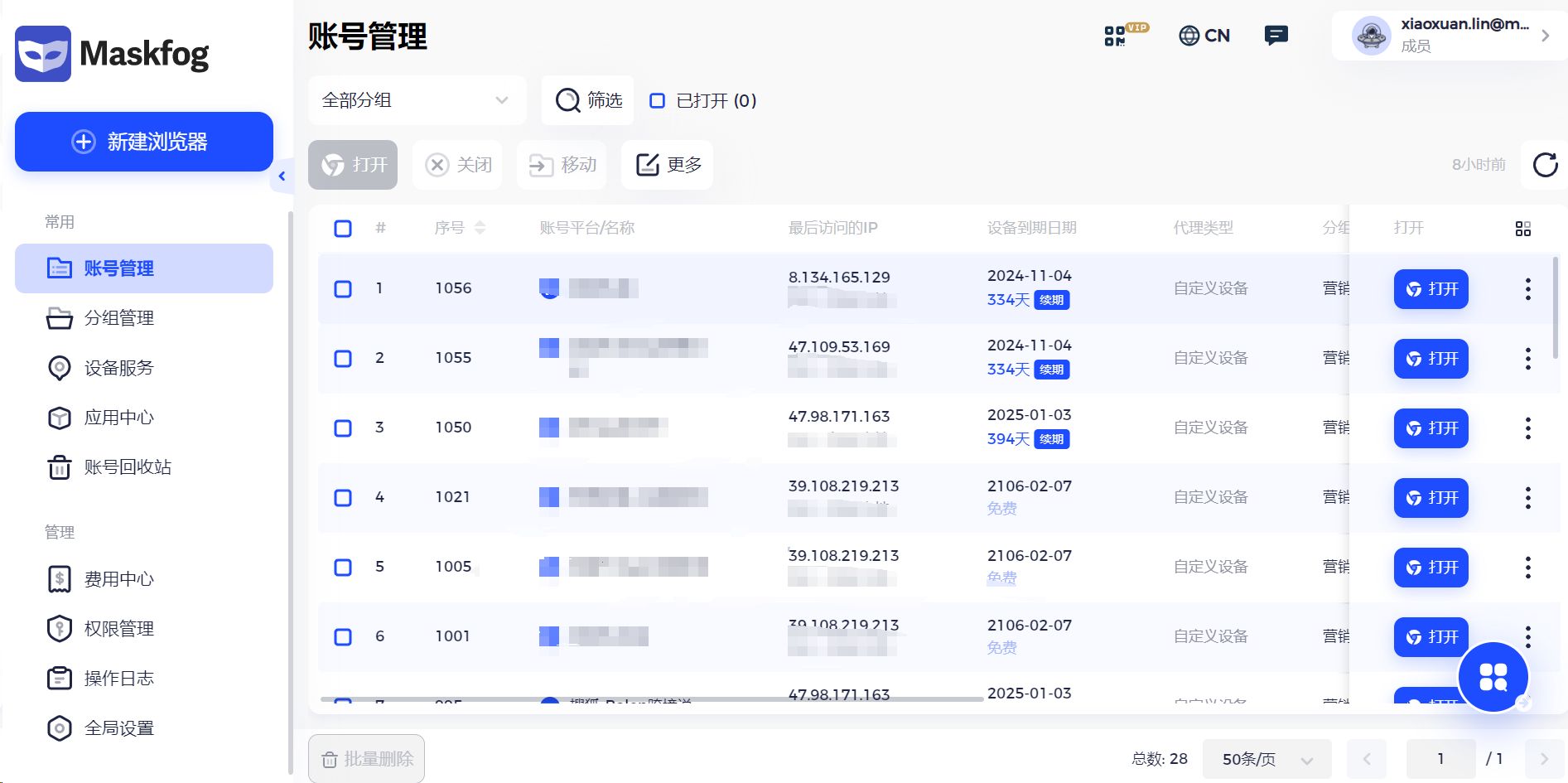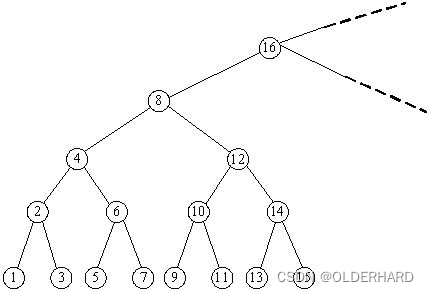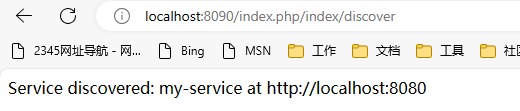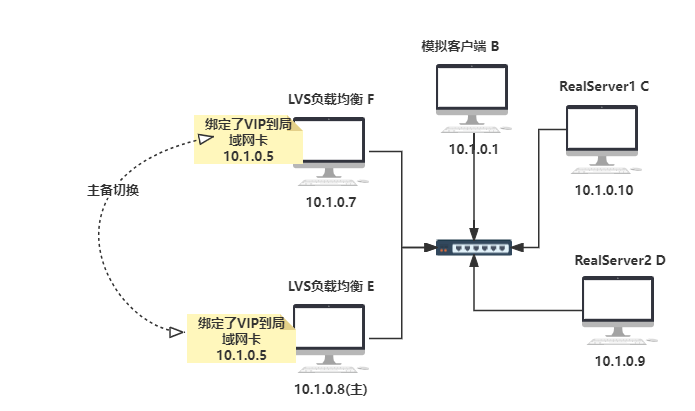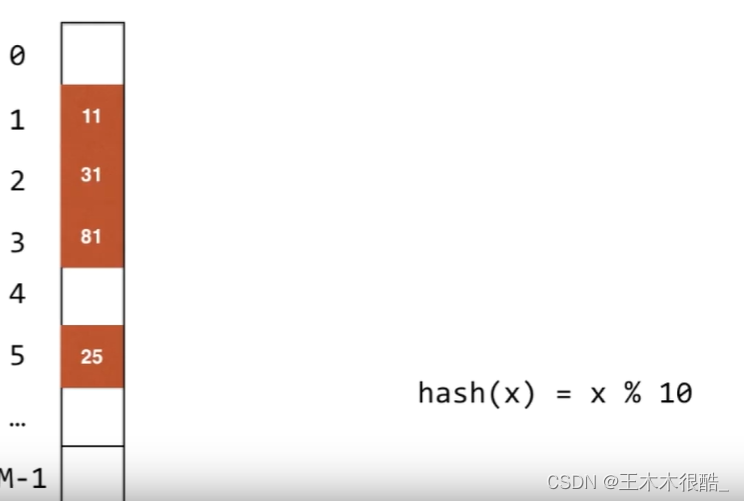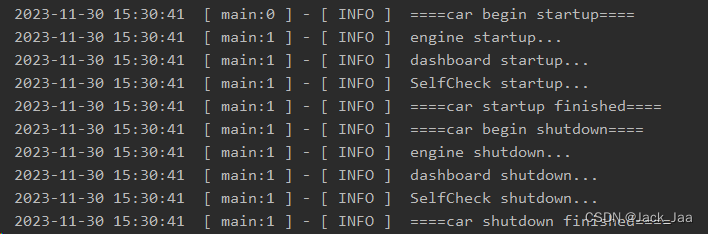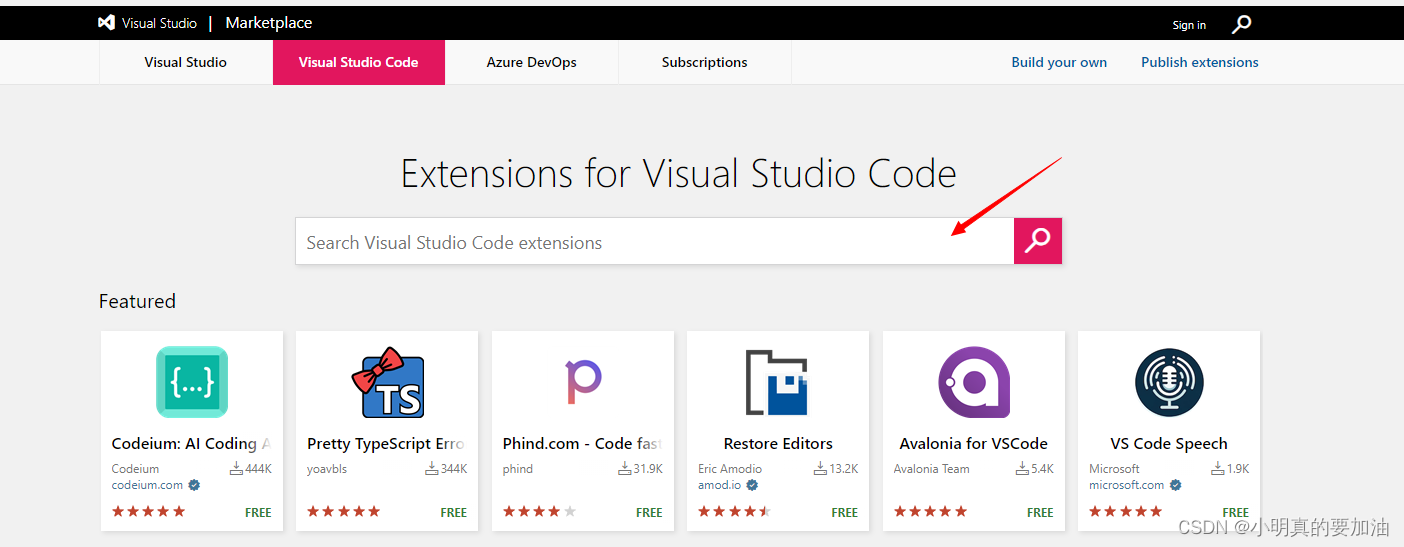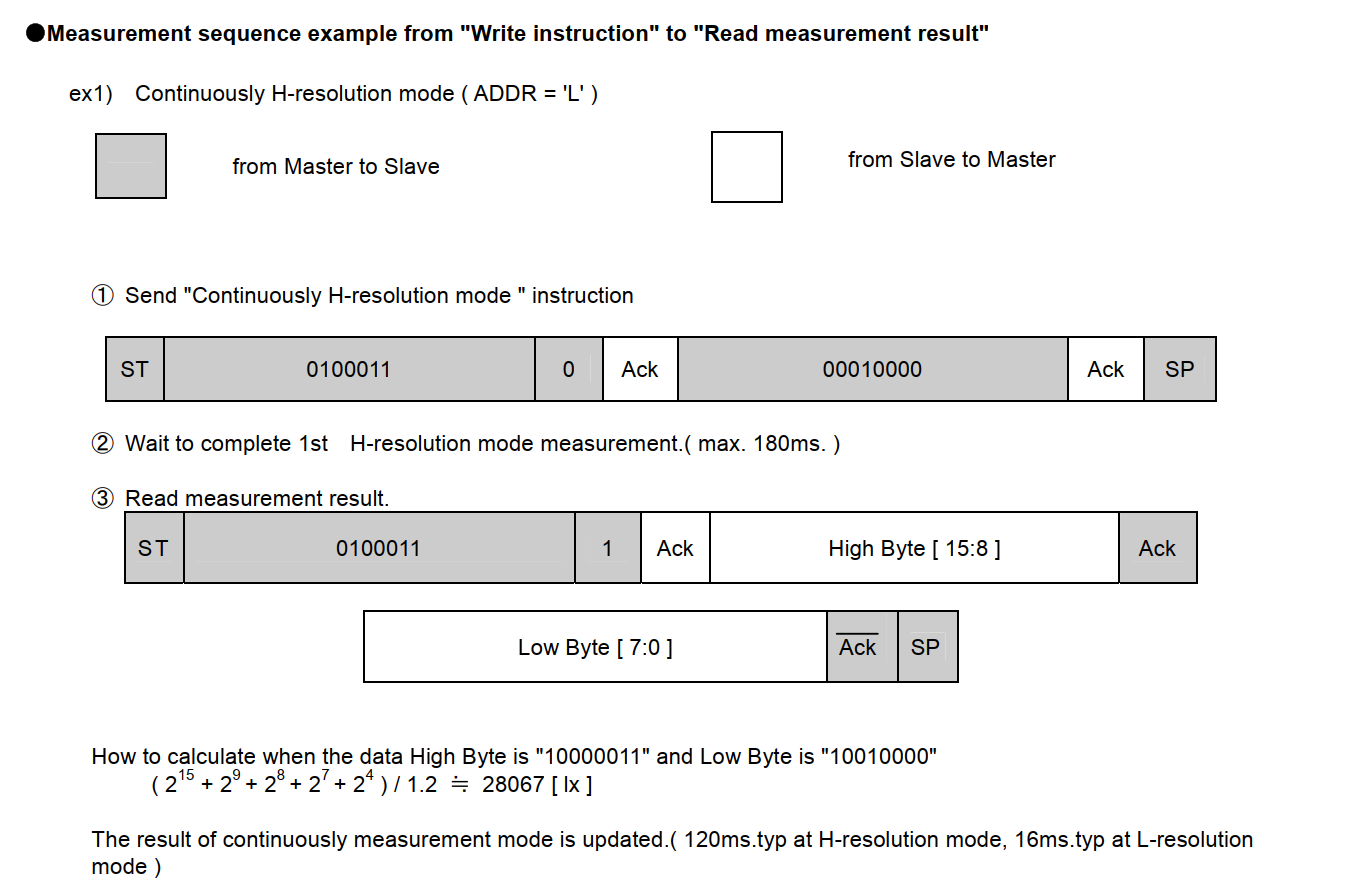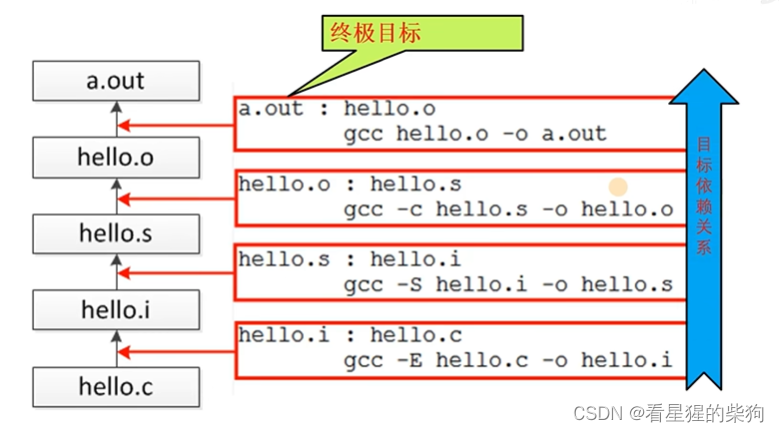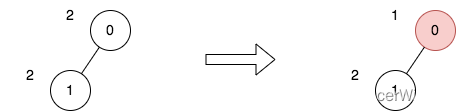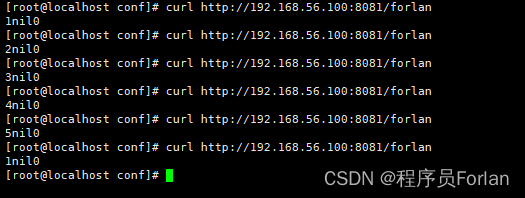Vivado 集成设计环境支持将通用验证方法学 (UVM) 应用于 Vivado 仿真器。Vivado 提供了预编译的 UVM V1.2 库。
(1)在 Vivado 2019.2 中创建新 RTL 工程。
(2)单击“添加目录 (Add Directories)”以将“src”和“verif”目录添加至该工程中。
指定 UVM 验证文件仅用于仿真 (Simulation Only)。

(3)选择工程所需的器件/开发板,然后单击“Next”。
(4)检查“工程摘要 (Project Summary)”,然后单击“完成 (Finish)”。
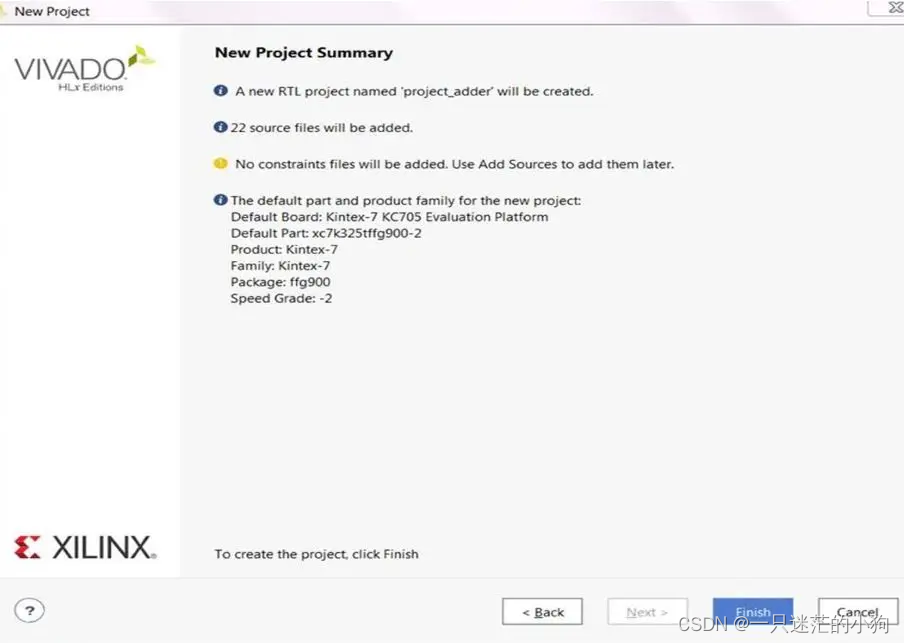
使用来自“src”和“verif”目录的新增源代码创建工程后,请转至“设置 (Settings)”->“仿真 (Simulation)”。
将“-L UVM”开关添加到位于“编译 (compilation)”选项卡下的 xsim.compile.xvlog.more_options 以及位于“细化 (Elaboration)”选项卡下的 xsim.elaborate.xelab_more_options(请参阅下图)。此开关是使用预编译的 UVM 库所必需的。
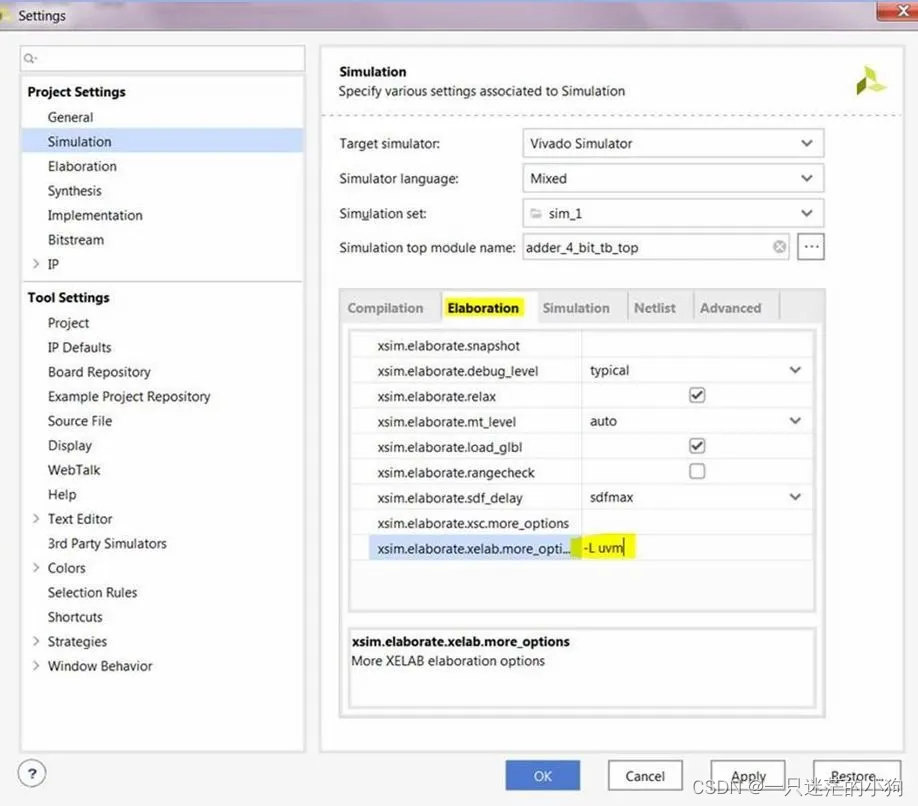
此外,还可通过 Tcl 控制台 (Tcl Console) 设置下列属性:
set_property -name {xsim.compile.xvlog.more_options} -value {-L uvm} -objects [get_filesets sim_1]
set_property -name {xsim.elaborate.xelab.more_options} -value {-L uvm} -objects [get_filesets sim_1]如需了解这些步骤的相关信息,请参阅 (UG900) 附录 C。
- 添加以上开关后,请确保已选中“adder_4_bit_tb_top.sv”文件作为顶层模块,然后运行仿真。
仿真应可正常完成运行,但 Vivado 的“层级 (Hierarchy)”视图中的“源代码 (Sources)”窗口将显示这些文件上的语法错误。
您可忽略“Hierarchy”视图和 Vivado Text Editor 中的有关 UVM 的语法错误,因为 UVM 支持是在 Vivado 2019.2 中专为仿真器新增的。
(5)以下是非工程/批量模式下的 UVM 使用步骤:
- 调用 Vivado 2019.2:
source <Vivado_install_path>/Xilinx/Vivado/2019.2/settings64.sh- 要以非工程模式运行仿真,请从当前工作目录切换至“run”文件夹。
cd ./Adder_4_bit/run- 要在 Vivado 中运行独立仿真,可运行 run_xsim.csh(在 Linux 上)和 run_xsim.bat(在 Windows 上),或者也可在 Linux/Windows 中使用以下命令来运行 run.tcl。
参考:Vivado –mode batch –source run.tcl
AMD Customer Community